由于音乐行业中音轨的日益普及,正在开发大量的音频文件格式。但是,有几个文件不兼容。这就是为什么有时我们必须将文件转换为不同格式的原因。例如,OGG 文件是一种未广泛使用的旧格式;此外,将其移动到另一台设备时存在传输问题。
这就是为什么在本文中,我们将演示如何将 OGG 转换为 AAC,以便您可以继续享受您喜欢的文件。
第 1 部分。OGG 与 AAC
1.什么是OGG?
OGG 文件是一种类似于 MP3 的音频文件,通常用于存储音乐。它以 OGG 容器格式保存音频数据,使用开源 Vorbis 音频压缩技术进行压缩。此外,携带歌曲元数据,例如艺术家和曲目信息。
2.什么是AAC?
高级音频编码 (AAC) 是一种用于压缩数字音频和音乐数据的常见音频容器格式。与以前的音频格式相比,这种格式在相同的比特率下具有出色的音质。
第 2 部分。前 5 名 OGG 到 AAC 转换器离线和在线
1.使用Convertio
Convertio 是另一个在线转换器工具,您可以用来 将OGG转换为AAC.重要的是,此应用程序是跨平台兼容的,并且可以免费使用,但文件大小限制为 100MB。此外,由于它支持多种视频和音频格式,因此它通过使用直观的导航工具促进了转换。为了帮助您更好地掌握此工具的工作原理,请按照其导航的简要概述进行操作。
第1步上传OGG文件
访问官方网站,然后点击 选择文件 按钮导入 OGG 文件。
第2步选择 AAC 作为音频输出
然后,选择 AAC 作为“至”选项旁边的下拉菜单的输出。
第 3 步开始转换过程
点击 转变 按钮开始转换过程。等待该过程完成,然后再下载文件。

2. 使用 FFmpeg
这是一个适用于 Mac、Windows 和 Linux 的免费软件工具。您还可以录制和编辑音频、视频和流媒体。这个工具的一个缺点是它不是一个用户友好的程序。如果您是新手,您可能会发现很难导航。如果你想知道 FFmpeg 如何 将OGG转换为AAC,请按照以下步骤操作。
第1步启动工具
在您的设备上运行 FFmpeg,然后使用终端通过选择 in cd desktop 命令来定位桌面上的文件。
第2步输入代码
接下来,插入 FFmpeg 开始运行所需的代码。
第 3 步开始转换
通过确定文件的正确格式来保存音频,具体取决于它是音频文件还是视频文件。

3. 使用完全免费的转换器
之后,我们就有了完全免费的转换器。该免费软件实时执行转换,就像您以不同格式保存新文件一样。该程序的用户界面非常简单和高效。您想知道如何使用此工具将 OGG 转换为 AAC 吗?以下是您需要遵循的步骤。
第1步运行 OGG 转换器
访问网站。下载并安装在线工具。
第2步选择OGG文件
软件启动后,点击 视频和音频 图标。在您的文件夹中,选择您要转换的 OGG 文件。
第 3 步将文件保存到 AAC
在里面 另存为类型 下拉菜单,选择 AAC.接下来,在下面输入文件名 文件名 并点击 保存.在检查文件存储之前允许完成转换过程。

4. 使用 AVAide Free Video Converter 的最佳在线工具
至于最好的基于网络的视频转换器, AVAide 免费视频转换器 在我们的排名中名列前茅。使用这个在线工具,我们可以在浏览器中轻松地将OGG转换为AAC。更重要的是,它允许我们在转换 OGG 视频之前对其进行压缩、调整大小、修改和增强。由于其便携性和兼容性,它获得了数百万用户的信任。此外,它具有很高的转换率,即使在批量转换时也表现良好。您在转换器中所需的一切都可以在这里找到。按照说明开始。
第1步访问官方网站
使用您的网络浏览器访问 AVAide Free Converter 网站。由于它是基于 Web 的工具,因此需要稳定的 Internet 连接才能高效运行。

第2步在本地存储中找到您的 OGG 文件
然后,选择 添加您的文件 导入视频的选项。您的本地文件架将自动显示,您可以自由选择准备转换的OGG视频。

第 3 步选择新格式
找到 声音的 图标并选择 AAC 音频格式首选项充满活力的列表中的音频格式。

第四步让转换开始
在此过程开始之前,您必须在文件完全转换后提供文件位置。点击 转变 按钮这样做。选择存储后,转换将立即开始,无需再次单击按钮。

5. 使用 AVAide Video Converter 的专业转换器
随着市场上音频转换器的增长,我们经常难以选择最好的。但是,如果您正在寻找适用于 Mac 和 Windows 的工具, AVAide 视频转换 是最好的选择!
该软件包括用户友好的编辑功能,即使是初学者也能轻松导航。因此,如果您是新手,希望将文件转换为其他格式,则不会有任何问题。您无需阅读手册或教程即可理解该软件随附的工具。如果您想更改比特率、采样率或通道,您可以在瞬间完成!
这听起来很棒,不是吗?如果您渴望将 OGG 转换为 AAC,您可以遵循以下简单过程。
第1步安装OGG转换器
首先,您必须从您的计算机安装软件。您可以通过访问 AVAide 视频转换 网站。单击下面的下载按钮并立即安装。
第2步导入您的 OGG 文件
接下来,在工具的界面上,点击 添加文件 按钮传输所有本地 OGG 视频。然而,还有一个更简单的选择,就是将它们拖放到 加号 (+) 界面中央的按钮。
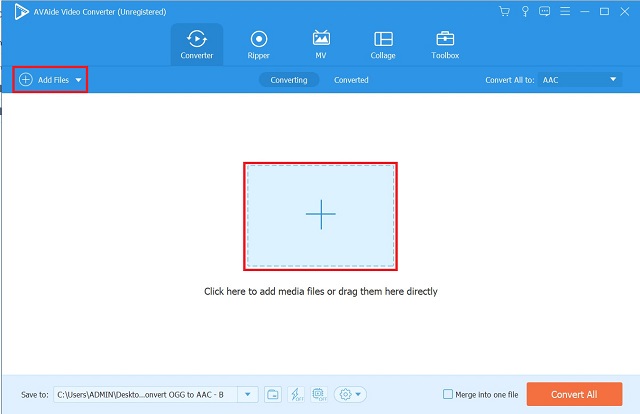
第 3 步选择 AAC 格式
然后,要更改格式,请找到音频选项卡并从音频格式首选项中单击 AAC 格式。更重要的是,每种格式都有自己的一组选项用于您想要的输出。
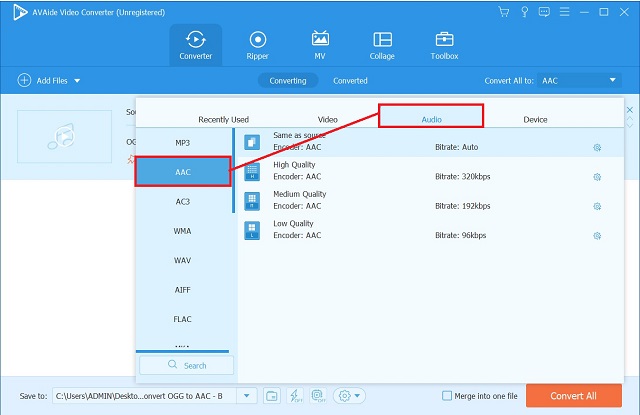
第四步转换您的 OGG 文件
选择全部转换选项以开始该过程。等待转换过程完成。
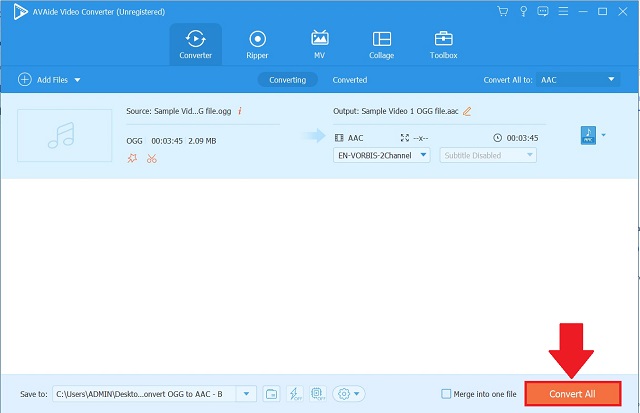
第 3 部分。不同转换器工具之间的比较
- 特征
- 平台
- 采用
- 格式支持
- 互联网依赖
- 转换速度
- 价钱
| 转换 | FFmpeg | 完全免费的转换器 | AVAide 免费视频转换器 | AVAide 视频转换 |
| 视窗/苹果机 | 视窗/苹果机 | 视窗 | 视窗/苹果机 | Windows/Mac/Linux/其他 |
| 为专家使用最佳 | 最适合高级用户 | 最适合新手 | 最适合初学者和专业人士 | 最适合所有不同类型的用户 |
| 有限的格式 | 常用格式 | 流行格式 | 常用的 | 300+ |
 |  |  |  |  |
| 体面的 | 体面的 | 体面的 | 快速地 | 超级快 |
| 自由 | 自由 | 自由 | 自由 | 付费但免费试用 |
第 4 部分。关于 OGG 和 AAC 的常见问题解答
Convertio 是一个安全的网站吗?
本网站安全且完全免费。您无需为了使用它而分享您的个人信息。
OGG优于MP3吗?
OGG 格式的音质比常见的 MP3 格式更好。在 OGG 中,您也可以更改比特率压缩,但是,在 MP3 中,压缩总是相同的。
哪种 OGG 到 AAC 转换器提供最快的转换时间?
AVAide 视频转换 与其他程序相比,提供最快的转换时间。
Convertio、FFmpeg、Totally Free Converter 和 AVAide Free Converter 是优秀的 OGG 到 AAC 转换器。这 AVAide 视频转换同时,它提供了广泛的功能,您可以根据需要使用多久。此外,可以在转换完成之前改进和更改输出。
您完整的视频工具箱,支持 350 多种格式的无损转换。



 安全下载
安全下载


